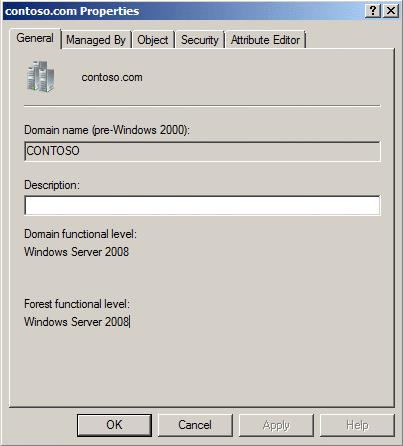Cada nueva versión de Windows Server agrega más funciones. Los niveles funcionales de bosque y dominio de Active Directory determinan las características que se pueden utilizar dentro del sistema. Puede comprobar los niveles funcionales de dominio y bosque siguiendo estos pasos.
Opción 1: desde las herramientas de administración
En el menú " Herramientas administrativas ", seleccione " Dominios y fideicomisos de Active Directory " o " Usuarios y equipos de Active Directory ".
Haga clic derecho en el dominio raíz, luego seleccione " Propiedades ".
En la pestaña " General ", el " Nivel funcional del dominio " y el " Nivel funcional del bosque " se muestran en la pantalla.
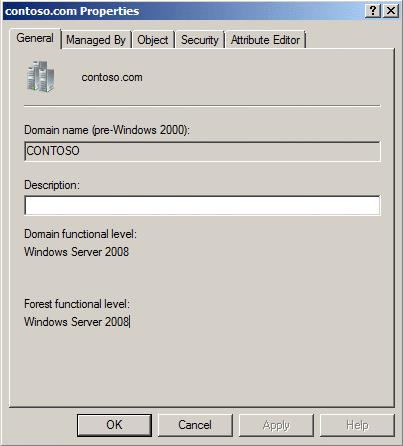
Opción 2: comando de Powershell
Para encontrar el nivel funcional del dominio, utilice este comando:
Get-ADDomain | fl Nombre, DomainMode
Para encontrar el nivel funcional del bosque, use este comando:
Get-ADForest | fl Nombre, ForestMode
Cambio del nivel funcional del dominio
El nivel funcional del dominio se puede cambiar haciendo clic con el botón derecho en el dominio y seleccionando Elevar el nivel funcional del dominio ... Antes de realizar este paso, debe asegurarse de que todos los controladores de dominio estén ejecutando las versiones de Windows que permiten el cambio. Para obtener más información sobre cómo aumentar los niveles funcionales de bosque y dominio, visite la página de Microsoft: Cómo aumentar los niveles funcionales de bosque y dominio de Active Directory .
Cambio del nivel funcional del bosque
El nivel funcional del bosque se puede cambiar haciendo clic con el botón derecho en Dominios y confianzas de Active Directory y seleccionando Elevar el nivel funcional del bosque ... Antes de realizar este paso, debe asegurarse de que todos los dominios del bosque estén en el nivel requerido para el cambio.